如今的手机上的es文件浏览器有什么作用呢?他可以通过ES文件浏览器用户可以在本地、局域网共享、FTP和蓝牙设备中浏览、传输、复制、剪切、删除、重命名文件和文件夹等等。那么现在的es文件浏览器怎么连接电脑?现在,小编就跟大家讲解es文件浏览器连接电脑的操作步骤。
工具/原料:
系统版本:Windows 10系统
品牌型号:惠普340 G2
方法/步骤:
进入进入远程管理连接:
1、es文件浏览器如何连接电脑,我们首先在手机打开ES文件浏览器,然后在主界面的中间先点击 “ 工具 ” 下方的 “ 电脑管理手机 ” 功能。

2、我们进入远程管理界面后ES将会自动识别您路由器的SSID名称,可以直接点击“ 打开 ” 按钮。
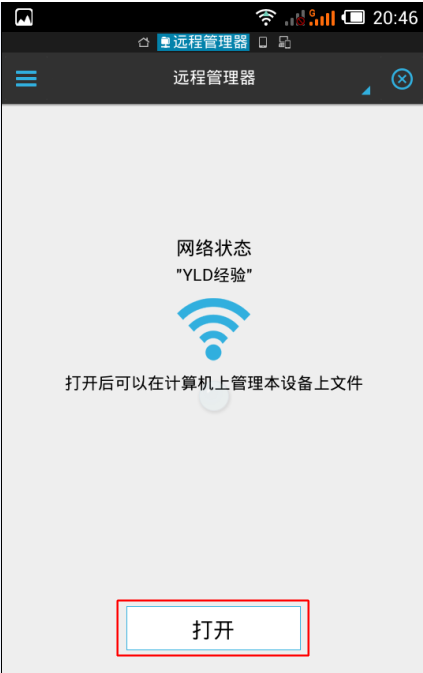
3、此时电脑页面上会提供一个连接地址,这个地址是在电脑浏览器地址栏中输入的。
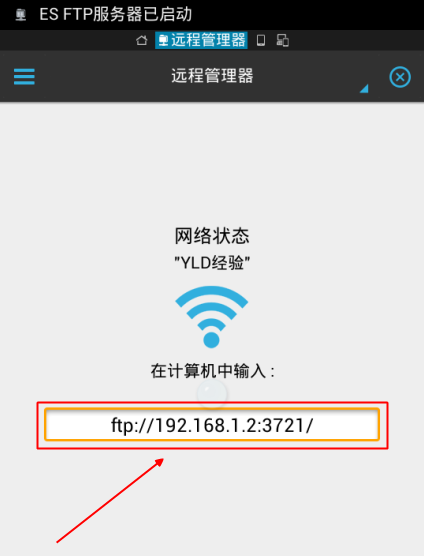
4、接着我们打开电脑的浏览器,然后在地址栏中输入ES提供的地址,然后敲打回车键。
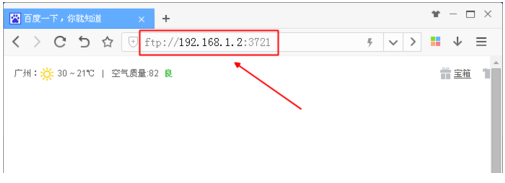
5、连接成功后,可以在电脑浏览器中即可看到手机上的文件目录了。
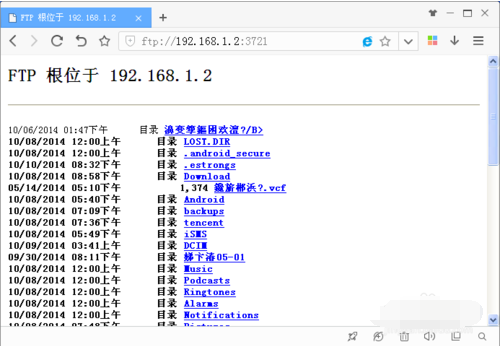
6、然后点击任意文件夹目录进入,就可查看存放在手机上的文件。
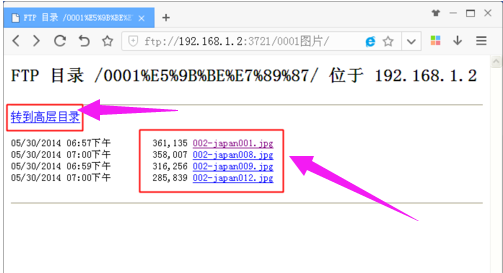
7、这里大家以打开图片为例。
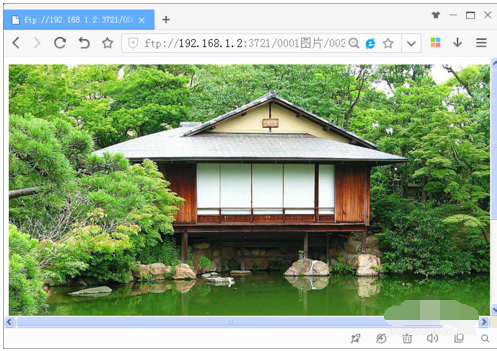
8、大家不操作了可在电脑自行关闭页面,或返回手机端,点击关闭远程管理。
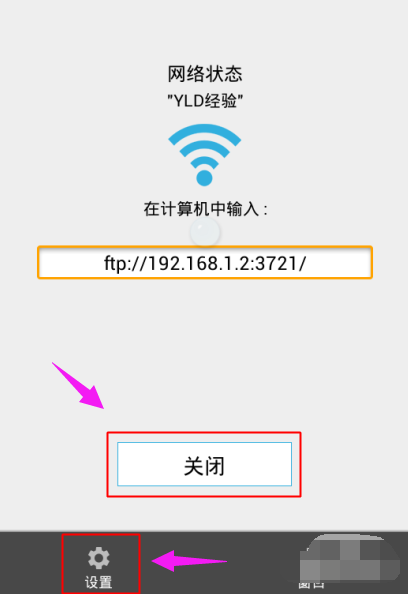
9、然后在设置选项中可以修改其他相应的功能。
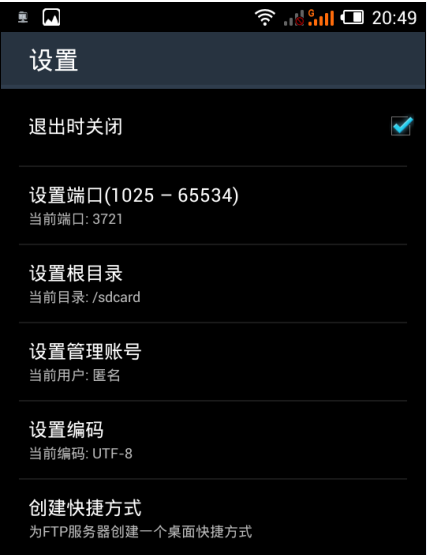
总结:
以上就是es文件浏览器连接电脑操作步骤的所有内容,希望对大家有所帮助。
Copyright ©2018-2023 www.958358.com 粤ICP备19111771号-7